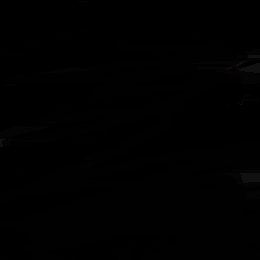FlyCoding 是一个 Xcode 插件,使用苹果提供的插件机制编写,可以运行在最新的Xcode上, 它提供了类似于前端中 Emmet 的功能。你可以通过特殊语法来快速的生成你想要的 Swfit / Objective-C 代码,特别是在大量的编写界面 UI 时, 重复的编写 UI 控件和约束是一件非常繁琐和机械的劳动, 但是这又是你不可避免的。
而 FlyCoding 则可以帮助你快速的生成属性、方法、约束(Masonry / SnapKit),目前 FlyCoding 刚刚发布了第一个版本,更多的功能还在构思当中,希望大家提供宝贵的意见和想法。
pv.UIImageView
// pv 是属性控制,p 是 private, v 是 var,具体的列表可以在后文中查看; . 用于区分属性和类名
private var <#name#>: UIImageViewfv.UILabel?
// fv 是属性控制, f 是 fileprivate, v 是 var; ?表示属性是可选的
fileprivate var <#name#>: UILabel?Pl.UIView{}
// Pl 是属性控制, P 是 public, l 是 let; {} 表示有默认值
// 默认值使用 Class() 来生成
// 如果有默认值,就不会再显示类型,因为 Swift 可以自己推断类型
public let <#name#> = UIView()Pl.Int{100}
// 如果在 {} 里面添加默认值,会直接使用此默认值
public let <#name#> = 100lv.UIButton
// lv 是属性控制,lv 是一个特殊的组合,分来时 l 表示 let, v 表示 var; 合并在一起时表示 lazy var
lazy var <#name#>: UIButton = {<#code#>
}()@Pv.UIImageView
// 添加 @ 将把属性标记为 @objc
@objc public var <#name#>: UIImageView wv.EatProtocol?
// 添加 w 将把属性标记为 weak, 除了 w 之外,还有 u/unowned、 c/class 和 s/static
weak var <#name#>: EatProtocol?pl.UILabel{} *2
// *2 中间不能有空格, 一般用于编写数据模型,或是编写 UI 时使用
private let <#name#> = UILabel()
private let <#name#> = UILabel()Tips: 如果属性没有写标记,会自动使用 let 来标记属性
.UIImageView let <#name#>: UIImageView| 符号 | 标记 |
|---|---|
| l | Let |
| v | var |
| p | private |
| P | public |
| o | open |
| f | fileprivate |
| pl | private let |
| pv | private var |
| ol | open let |
| Ov | open var |
| fl | fileprivate let |
| fv | fileprivate var |
| lv | Lazy var |
| – | – |
| @ | @objc |
| u | unowned |
| w | weak |
| c | class |
| s | static |
Objective-C 中的使用语法和 Swift 区别不大,主要是关键字和生成的样子不同
.UIImageView *
// 默认描述就是 nonatomic, strong
@property (nonatomic, strong) UIImageView *<#name#>c.NSString *name;
// 如果在末尾添加 ' ; ' 表示 Class 后面已经衔接了属性名, 为了方便快速编码
@property (nonatomic, copy) NSString *name;Tips: class 可以用来标记类属性
| 符号 | 标记 |
|---|---|
| s | strong |
| w | weak |
| a | assign |
| r | readonly |
| g | getter=<#getterName#> |
| c | copy |
| n | nullable |
| N | nonnull |
| C | class |
我选取了最常用的两个框架来实现, 在 Objective-C 中使用 Masonry,而在 Swift 当中使用 SnapKit。
#snpm(iconView, e=self)// snpm 就是 makeConstraints, 在 () 中使用,号来分割各个语句// 第一个参数是要添加约束的对象,剩下的都是布局语句// 每个语句都分为三个部分,左边是被约束对象的属性,中间是约束方式,// 而右边是约束的值或是其它的约束对象iconView.snp.makeConstraints {$0.edges.equalTo(self)}#snpu(iconView, h=100)
// snpu 是 updateConstraints
iconView.snp.updateConstraints {$0.height.equalTo(100)
}#snprm(iconView, r=self - 20)
// snprm 是 remakeConstraints
iconView.snp.remakeConstraints {$0.right.equalTo(self).offset(-20)
}#snpm(iconView, r=titleLabel.l-20, wh=20)
// 更加直观的使用 + - 来进行相对距离的设置
iconView.snp.makeConstraints {$0.right.equalTo(titleLabel.snp.left).offset(-20)$0.width.height.equalTo(20)
}#snpm(iconView, t=titleLabel.b-superView.height-20, wh=100)
// 在约束语句中,第一个加减号除了有正负的含义,还是分割前后语句的标记iconView.snp.makeConstraints {$0.top.equalTo(titleLabel.snp.bottom).offset(-superView.height-20)$0.width.height.equalTo(100)
}#snpm(iconView, wh=self/2)
// 进行比例约束也是常用的约束手法
iconView.snp.makeConstraints {$0.width.height.equalTo(self).dividedBy(2)
}// 相同作用
#snpm(iconView, wh=self*0.5)
// 使用 * 法当然也是可以的
iconView.snp.makeConstraints {$0.width.height.equalTo(self).multipliedBy(0.5)
}#snpm(titleLabel, tl=self, r<=self - 20)
// 常用的根据文本的长度自适应宽度
// 也可以使用 >= 表示大于等于titleLabel.snp.makeConstraints {$0.top.left.equalTo(self)$0.right.lessThanOrEqualTo(self).offset(-20)
}#snpm(iconView, l = self, r <= superView~20, r <= titleLabel.l - 20~h)
// 在约束语句的最后使用 ~ 可以用来设置约束登记
// 你可以使用数字来表示约束登记,也可以使用 r\h\m\l 来标记iconView.snp.makeConstraints {$0.left.equalTo(self)$0.right.lessThanOrEqualTo(superView).priority(20)$0.right.lessThanOrEqualTo(titleLabel.snp.left).offset(-20).priority(.high)
}| 符号 | 属性 |
|---|---|
| l | left |
| t | top |
| b | bottom |
| r | right |
| w | width |
| h | height |
| x | centerX |
| y | centerY |
| c | center |
| s | size |
| e | edges |
| — | 约束等级 |
| r | .required |
| h | .high |
| m | .medium |
| l | .low |
| — | 比较参数 |
= | greaterThanOrEqualTo |
| <= | lessThanOrEqualTo |
| = | equalTo |
| — | 运算符号 |
| - | Offset(-value) |
| + | Offset(value) |
| * | multipliedBy(value) |
| / | dividedBy(value) |
主要的用法和 SnapKit 一致, 下面主要说不同点
@masm(iconView, e=self) // 创建
@masu(iconView, e=self) // 更新
@masrm(iconView, e=self) // 重置Tips: 在 OC 中可以使用 @ 作为命令的前缀,主要是 # 在OC文件中会自动变第一列, 影响代码结构
@masm(iconView, e=self) // 创建
@masu(iconView, e=self) // 更新
@masrm(iconView, e=self) // 重置这部分使用 Xcode 的代码块也可以实现,但是写代码的时候,打出了对应的短语后还要看一眼和等待Xcode反应实在是令人着急。我们为的就是快!!!并且我们可以直接赋予视图一个变量名,而代码块还是不行的
通过 #make 命令我们可以快速的添加创建一个 View 的代码
这是目前支持的创建类型
普通创建 UIImageView
#make(UIImageView)
// 生成 Swift 视图
let <#name#> = UIImageView()
<#name#>.backgroundColor = <#color#>
<#name#>.image = <#image#>
<#superView#>.addSubview(<#name#>)
// 生成 OC 视图
UIImageView *<#name#> = [[UIImageView alloc] init];
self.<#name#> = <#name#>;
<#name#>.backgroundColor = <#color#>;
<#name#>.image = <#image#>;
[<#superView#> addSubview: <#name#>];@make(UILabel, titleLabel)
// 生成 Swift 视图
let titleLabel = UILabel()
titleLabel.font = <#font#>
titleLabel.textColor = <#color#>
titleLabel.text = <#text#>
titleLabel.backgroundColor = <#color#>
<#superView#>.addSubview(titleLabel)
// 生成 OC 视图
UILabel *titleLabel = [[UILabel alloc] init];
self.titleLabel = titleLabel;
titleLabel.font = <#font#>;
titleLabel.textColor = <#color#>;
titleLabel.text = <#text#>;
titleLabel.backgroundColor = <#color#>;
[<#superView#> addSubview:titleLabel];#func(eat)
// 生成一个简单的方法
func eat() {<#code#>
}#func(@p.run)
// 标记和属性一样
@objc private func run() {<#code#>
}#func(run::)
// 一个 : 代表有一个参数
func run(<#name#>: <#type#>, <#name#>: <#type#>) {<#code#>
}#func(run>)
// 一个 > 代表有一个返回值
func run() -> <#return#> {<#code#>
}
// 多个返回值会返回元组
#func(run>>)
func run() -> (<#return#>, <#return#>) {<#code#>
}#func(run)
// 生成一个简单的方法
- (void)run {<#code#>
}#func(run>)
// 一个 > 代表有一个返回值
- (<#type#>)run {<#code#>
}#func(run::)
// 一个 : 代表有一个参数
- (void)run:(<#type#>)<#param0#> <#name1#>:(<#type#>)<#param1#> {<#code#>
}希望大家提出宝贵的意见和建议, 你可以提出 issue 或是发邮件到 caishilin@yahoo.com
版权声明:本站所有资料均为网友推荐收集整理而来,仅供学习和研究交流使用。

工作时间:8:00-18:00
客服电话
电子邮件
admin@qq.com
扫码二维码
获取最新动态